iPhone 또는 iPad에서 관심 기반 광고를 비활성화하는 방법
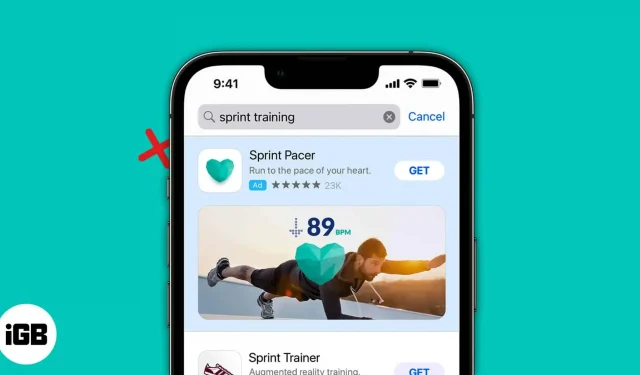
iPhone 및 iPad에서 개인화된 광고를 끄기 전에 알아야 할 사항:
- Apple 자체 앱에 대한 개인화된 광고를 비활성화하더라도 비활성화할 때까지 타사 앱에는 계속 표시됩니다.
- 맞춤 광고를 꺼도 표시되는 광고의 수는 줄어들지 않습니다.
- 개인화된 광고는 구매 결정을 내리는 데 도움이 될 수 있습니다.
삶의 모든 것에는 대가가 있습니다. 서비스를 무료로 사용하고 있다면 아마도 데이터로 비용을 지불하고 있을 것입니다. 대부분의 앱은 사용하는 동안뿐만 아니라 iPhone 또는 iPad와의 다른 상호 작용 중에도 활동을 추적합니다. 그리고 짐작할 수 있듯이 이러한 앱은 동일한 데이터를 사용하여 개인화된 광고를 표시합니다.
흥미롭게도 이 사용자 지정은 이제 앱의 사용 패턴을 추적하여 제품 및 서비스를 홍보하거나 다른 광고 서비스와 공유하여 최신 광고를 표시할 수 있는 유료 앱에서 적용됩니다.
서비스 비용을 지불했는지 여부에 관계없이 이러한 회사가 귀하에게 표시할 수 있는 광고를 결정할 권리가 있습니다. 그리고 iPhone을 사용하고 있기 때문에 제어할 수 있는 기회가 있습니다. 다음은 iPhone 및 iPad에서 개인화된 광고를 끄는 방법에 대한 가이드입니다.
- Apple이 광고를 제공하는 방법
- 개인화 광고는 개인 정보 침해입니까?
- iPhone 또는 iPad에서 광고 추적 비활성화
- iPhone 또는 iPad에서 위치 기반 광고 비활성화
- 타사 앱에 대한 추적 권한을 관리하는 방법
- VPN을 사용하여 광고 추적 제한
Apple이 광고를 제공하는 방법
개인화된 Apple 광고는 대부분 App Store, Apple News 및 주식과 같은 앱에 나타납니다. 이러한 네이티브 앱은 사용 패턴을 기반으로 개인화된 광고를 적절하게 구성하여 귀하에게 전달합니다. 그것에 대해 더 알고 싶다면 동일한 정보에 액세스하는 방법은 다음과 같습니다.
Apple이 광고를 게재하기 위해 사용하는 정보를 보려면 다음 단계를 따르세요.
- 설정 → 개인 정보 보호 및 보안 → Apple 광고 → 광고 타겟팅 정보 보기로 이동합니다.
Apple의 개인 정보 보호 및 광고 플랫폼에 대해 자세히 알아보려면:
- 설정 → 개인 정보 보호 및 보안 → Apple 광고 → Apple Ads 및 개인 정보 보호를 탭합니다.
Apple은 사용자 데이터 보호를 손상시키지 않으므로 iPhone에서 광고 추적을 비활성화할 수 있습니다. 어떻게 할 수 있습니까? 알아 보려면 계속 읽으십시오.
개인화 광고는 개인 정보 침해입니까?
이것은 꽤 오랫동안 주변에 있었던 질문입니다. 브랜드가 사용자에게 알리지 않거나 데이터 추적을 차단할 수 있는 옵션을 제공하지 않고 사용자 데이터에 액세스하는 경우 개인 정보 침해로 간주될 수 있다고 생각합니다.
다행스럽게도 애플은 그런 침입자가 아니다. 결과적으로 사용자는 추적을 비활성화하거나 더 중요한 것은 원본을 공유하도록 사용자를 초대하는 응용 프로그램에 잘못된 데이터를 제공할 수 있는 옵션이 제공됩니다.
그러나 진짜 문제는 사용자가 개인화된 광고를 선호하는지 여부입니다. 광고를 차단하지 않으면 구매 결정을 내리는 데 도움이 되는 개인화된 광고가 표시됩니다. 안 그래? 그러나 이에 동의하기 전에 iPhone 또는 iPad에서 개인화 광고 비활성화의 장단점을 살펴보겠습니다.
내 iPhone에서 개인 맞춤 광고를 켜거나 꺼야 합니까?
괜찮은
- 데이터가 추적되지 않으므로 안심
- 애플리케이션은 추적된 데이터의 저장 공간을 차지하지 않습니다.
심하게
- 구매 결정을 쉽게 내리지 못함
- 일부 앱 및 웹사이트는 모든 기능을 제공하지 않을 수 있습니다.
이 비교를 분석한 후 iPhone에서 대상 광고를 선택 해제하기로 결정한 경우 따라야 할 단계는 다음과 같습니다.
iPhone 또는 iPad에서 광고 추적 비활성화
광고 추적을 제한하여 iPhone에서 개인화된 광고를 제한하는 다양한 방법이 있습니다. 각각을 살펴보겠습니다.
개인 정보 보호 및 보안을 통해
- 설정을 엽니다.
- 개인 정보 및 보안을 클릭합니다.
- 그런 다음 Apple Ads를 클릭합니다.
- 맞춤 광고를 끕니다.
타겟 광고 수신을 거부했습니다. 이제부터는 광고가 귀하의 용도와 관심사에 맞게 조정되지 않을 수 있습니다.
설정이 회색으로 표시되면 화면 시간에 의해 제한될 수 있습니다. 이에 대해 자세히 알아보려면 다음 섹션을 확인하십시오.
화면 시간 제한을 통해
- 설정을 엽니다.
- 화면 시간을 탭합니다.
- 콘텐츠 및 개인 정보 보호 제한을 선택합니다.
- Apple 광고를 탭합니다.
- 허용하지 않음을 선택합니다.
Apple 광고를 제한했으므로 개인화된 광고가 회색으로 표시됩니다.
iPhone 또는 iPad에서 위치 기반 광고 비활성화
사용 패턴 외에도 위치에 따라 개인화된 광고도 제공됩니다. 제한할 수 있는 방법은 다음과 같습니다.
- 설정을 엽니다.
- 개인 정보 및 설정을 클릭합니다.
- 위치 서비스를 선택합니다.
- 앱 스토어를 클릭합니다.
- 안 함을 선택합니다.
“다음에 물어보기” 또는 “내가 공유할 때”를 선택하여 필요할 때만 App Store 위치에 액세스할 수 있습니다.
타사 앱에 대한 추적 권한을 관리하는 방법
이러한 모든 조치를 통해 “이제 모든 곳에서 개인화된 광고를 그만 볼 수 있을까요?”라고 물을 수 있습니다. 유감스럽게도 개인화된 광고는 계속 수신됩니다. 그렇다면 이 모든 것의 요점이 무엇인지 묻습니다. 다행히 정답이 있습니다.
여기에 언급된 단계는 Apple 및 App Store, Apple News, 주식과 같은 서비스에서 개인화된 광고를 비활성화하기 위한 것입니다. 하지만 그렇다고 해서 Apple이 유휴 상태로 서드파티 앱이 데이터를 훔치도록 허용한다는 의미는 아닙니다. 그들은 애플리케이션 추적 투명성을 도입하여 애플리케이션이 사용자가 공유할 데이터를 결정할 수 있도록 합니다.
iPhone에서 앱 추적을 중지하려면:
- 설정 → 개인 정보 보호 및 보안 → 추적으로 이동합니다.
- “앱이 추적을 요청하도록 허용”을 비활성화 → “앱에 추적을 중지하도록 요청”을 선택합니다.
같은 페이지에서 특수 앱에 대한 추적을 끌 수도 있습니다.
VPN을 사용하여 광고 추적 제한
이러한 조치 외에도 Apple 및 타사 앱이 VPN을 통해 데이터에 액세스하지 못하도록 속일 수 있습니다. 사용의 모든 이점에 대해 이야기하는 VPN에 대한 포괄적인 가이드를 확인할 수 있습니다.
자주하는 질문
아니요. 개인 맞춤 광고만 비활성화했습니다. 따라서 방문하는 앱/웹 사이트가 탐욕스러워지면 iPhone에 표시되는 광고의 수는 동일하거나 더 많이 유지됩니다.
아니요. 맞춤 광고가 iPhone의 배터리를 소모할 수 있다는 증거는 없습니다.
예. iPhone에서 광고를 차단하는 방법에는 여러 가지가 있습니다. 그러나 이를 가능하게 하려면 해결 방법을 거쳐야 합니다.
얼마나 많은 광고가 개인화되는지에 대한 확실한 데이터는 없지만 일상 생활에서 보는 광고의 약 70-90%가 사용 패턴을 기반으로 하는 것으로 추정됩니다.
그게 다야!
개인화된 광고를 차단하는 기능을 통해 Apple은 사용자에게 안전하고 안전한 생태계의 편안함을 제공합니다. 그렇다면 iPhone에서 맞춤 광고를 비활성화하셨습니까? 댓글로 알려주세요.



답글 남기기